Upgrade einer unbefristeten Lizenz in NetScaler MPX auf NetScaler Pooled Capacity
Wichtig:
Das dateibasierte Lizenzierungssystem (auch als manuell verwaltete Berechtigungen bezeichnet), das traditionell zur Aktivierung verschiedener lokaler Komponenten verwendet wird, wird am 15. April 2026 das Ende der Lebensdauer (EOL) erreichen. Der Lizenzaktivierungsdienst (LAS) ist die Technologie der nächsten Generation für Produktaktivierungen in der gesamten Citrix Produktpalette. LAS wird nach dem 15. April 2026 die einzige Möglichkeit sein, NetScaler-Instanzen zu aktivieren und zu lizenzieren, wobei NetScaler Flex-Lizenzen (CPL/UHMC), ältere NetScaler Pooled-Lizenzen und NetScaler Bandbreitenlizenzen mit fester Laufzeit unterstützt werden. Um weiterhin unterstützt zu werden, müssen Ihre NetScaler- und NetScaler Console-Bereitstellungen auf einer LAS-kompatiblen Version sein.
Die mindestens erforderlichen NetScaler®-Versionen, die LAS-kompatibel sind, sind:
NetScaler ADCs: 14.1 51.x, 13.1 60.x, 13.1 37.x (FIPS)
NetScaler SVM: 14.1 51.x, 13.1 60.x
NetScaler Console Service: wird LAS ab Anfang September unterstützen.
Alle anderen Formen älterer NetScaler-Lizenzen wie Pooled vCPU, CICO, unbefristet werden mit LAS nicht unterstützt. NetScaler-Instanzen, die unbefristete Lizenzen ohne aktive Wartung nutzen, werden nach dem Upgrade auf die oben genannten Softwareversionen nicht mehr lizenziert.
LAS-basierte Lizenzen sind möglicherweise für Kunden nicht verfügbar, wo dies gesetzlich oder durch Vorschriften untersagt ist.
Wenn Sie Fragen oder Bedenken haben, wenden Sie sich an den Kundendienst. Citrix kann Ihre Citrix Wartung bei Nichteinhaltung dieser Anforderungen ohne Haftung einschränken oder aussetzen, zusätzlich zu allen anderen Rechtsbehelfen, die Citrix nach Gesetz oder Billigkeit haben kann. Diese Anforderungen gelten nicht, wo dies gesetzlich oder durch Vorschriften untersagt ist.
NetScaler MPX Appliances mit unbefristeter Lizenz können auf eine NetScaler Pooled Capacity-Lizenz aufgerüstet werden. Das Upgrade auf eine NetScaler Pooled Capacity-Lizenz ermöglicht es Ihnen, Lizenzen aus dem Lizenzpool bei Bedarf NetScaler Appliances zuzuweisen. Sie können die NetScaler Pooled Capacity-Lizenz auch für NetScaler-Instanzen konfigurieren, die im Hochverfügbarkeitsmodus konfiguriert sind. Informationen zum Konfigurieren der NetScaler Pooled Capacity-Lizenz für NetScaler MPX-Instanzen im Hochverfügbarkeitsmodus finden Sie unter Upgrade der unbefristeten Lizenz in einem NetScaler MPX Hochverfügbarkeitspaar auf NetScaler Pooled Capacity
Hinweis
Die Umwandlung einer unbefristeten Lizenz in eine Pooled Capacity-Lizenz ist ein Einwegprozess für die Lizenzberechtigung. Sie können die Pooled Capacity-Lizenz nicht auf unbefristet zurücksetzen. Wichtig
Für das Upgrade der NetScaler MPX Appliance auf eine NetScaler Pooled Capacity-Lizenz müssen Sie die MPX-Z-Lizenz auf die Appliance hochladen.
So führen Sie ein Upgrade auf NetScaler Pooled Capacity durch:
-
Geben Sie in einem Webbrowser die IP-Adresse der NetScaler Appliance ein, z. B. http://192.168.100.1.
-
Geben Sie in den Feldern Benutzername und Kennwort die Administratoranmeldeinformationen ein.
-
Klicken Sie auf der Seite Willkommen auf Weiter.
-
Laden Sie die Zero Capacity-Lizenz (MPX-Z-Lizenz) hoch. Navigieren Sie auf der Registerkarte Konfiguration zu System > Lizenzen.
-
Klicken Sie im Detailbereich auf Lizenzen verwalten, klicken Sie auf Neue Lizenz hinzufügen.
-
Wählen Sie auf der Seite Lizenzen die Option Lizenzdateien hochladen aus und klicken Sie auf Durchsuchen, um die Zero Capacity-Lizenz von Ihrem lokalen Computer auszuwählen.
-
Nachdem die Lizenz hochgeladen wurde, klicken Sie auf Neustart, um die Appliance neu zu starten.
Warnung
Nach dem Anwenden der MPX-Z-Lizenz werden die Funktionen, einschließlich der SSL-Auslagerung auf der Appliance, nicht mehr lizenziert. Die Appliance verarbeitet keine HTTPS-Anfragen mehr.
Wenn die Option Nur sicherer Zugriff auf der Appliance vor dem Upgrade aktiviert ist, können Sie keine Verbindung zur Appliance über die NetScaler ADM GUI mittels HTTPS herstellen.
-
Klicken Sie auf der Seite Bestätigen auf Ja.
-
Nach dem Neustart der Appliance melden Sie sich an der Appliance an.
-
Klicken Sie auf der Willkommensseite auf den Abschnitt Lizenzen.
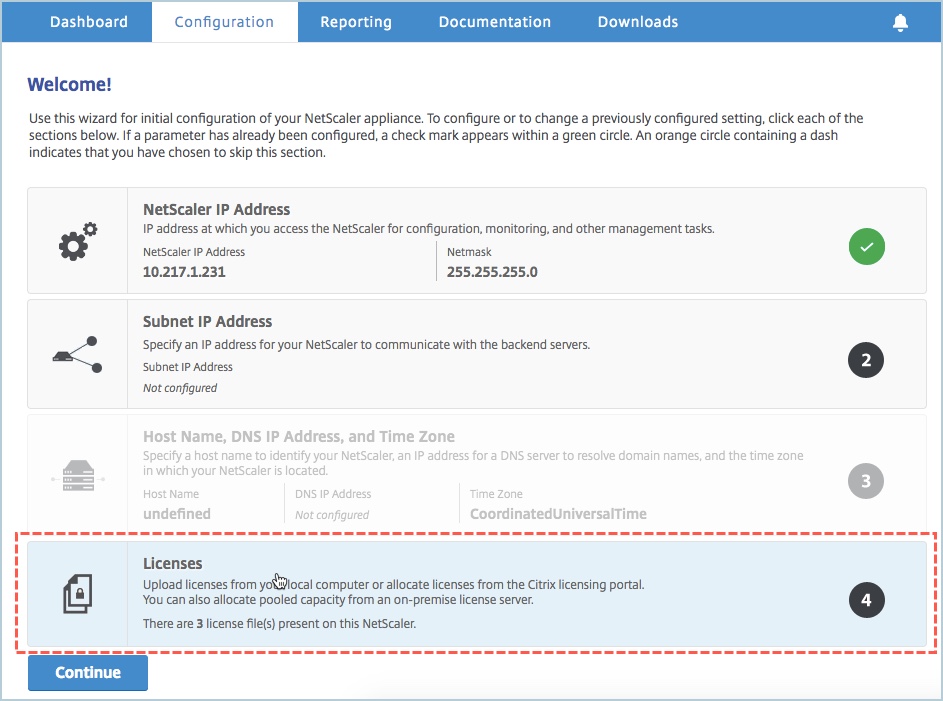
-
Führen Sie im Abschnitt Lizenzserver die folgenden Schritte aus:
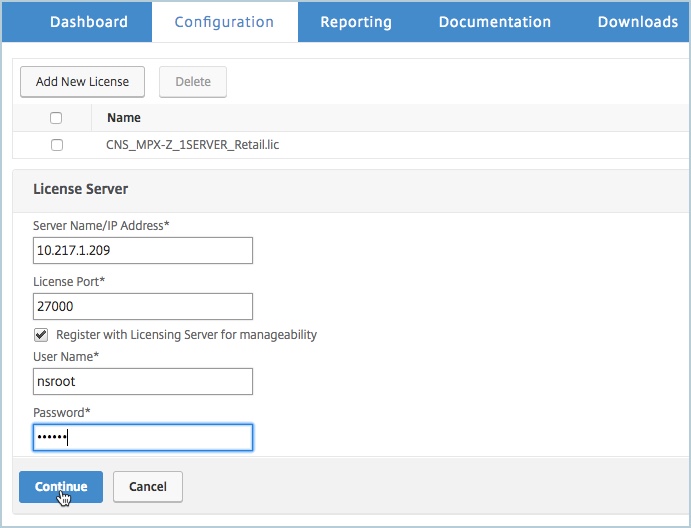
-
Geben Sie im Feld Servername/IP-Adresse die Details des Lizenzservers ein.
-
Geben Sie im Feld Lizenzport den Lizenzserver-Port ein. Standardwert: 27000.
-
Wenn Sie die Pool-Lizenzen Ihrer Instanz über NetScaler ADM verwalten möchten, aktivieren Sie das Kontrollkästchen Bei Lizenzserver zur Verwaltbarkeit registrieren und geben Sie die ADM-Anmeldeinformationen ein.
-
Klicken Sie auf Weiter.
-
-
Führen Sie unter Lizenzen zuweisen die folgenden Schritte aus:
-
Wählen Sie die Lizenzedition aus der Dropdown-Liste aus.
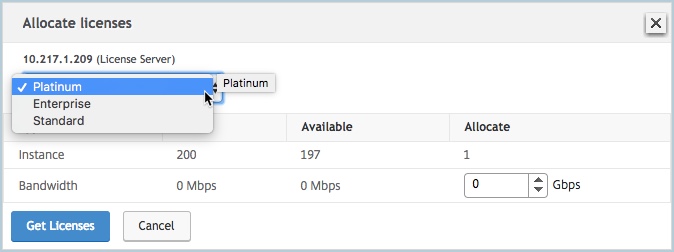
-
Weisen Sie der NetScaler Appliance die Bandbreite aus dem Menü Zuweisen zu und klicken Sie auf Lizenzen abrufen.

-
Klicken Sie bei Aufforderung auf Neustart, um die Appliance neu zu starten.
-
-
Nachdem die NetScaler MPX Appliance neu gestartet wurde, melden Sie sich an der NetScaler MPX Appliance an. Klicken Sie auf der Seite Willkommen auf Weiter.
Die Seite Lizenzen listet alle lizenzierten Funktionen auf.
-
Navigieren Sie zu System > Lizenzen und klicken Sie auf Lizenzen verwalten.
Auf der Seite Lizenzen verwalten können Sie die Details des Lizenzservers, der Lizenzedition und der zugewiesenen Bandbreite anzeigen.
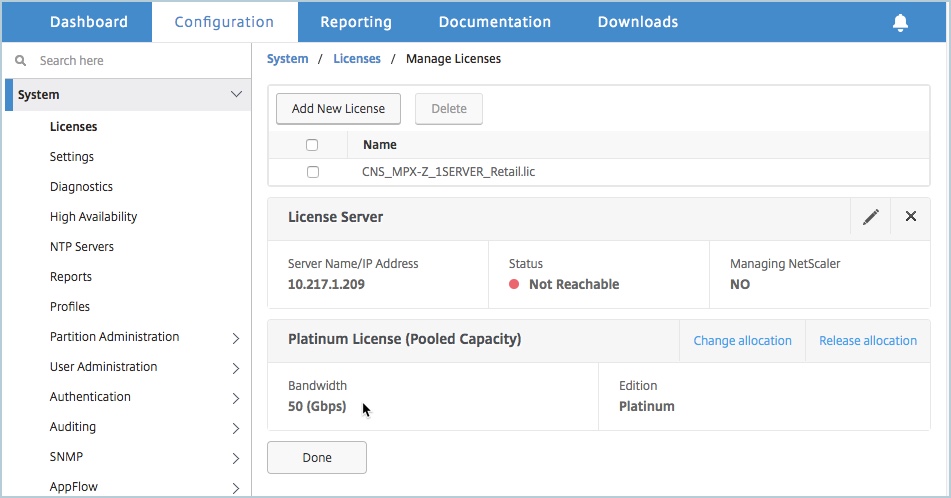
Upgrade der unbefristeten Lizenz in einem NetScaler MPX Hochverfügbarkeitspaar auf NetScaler Pooled Capacity
Für die im Hochverfügbarkeitsmodus konfigurierten MPX Appliances müssen Sie die Pooled Capacity sowohl auf den primären als auch auf den sekundären ADC-Instanzen im HA-Paar konfigurieren. Weisen Sie beiden, der primären und der sekundären NetScaler-Instanz im HA-Paar, Lizenzen mit der gleichen Kapazität zu. Wenn Sie beispielsweise 1 Gbit/s Kapazität von jeder Instanz im HA-Paar wünschen, müssen Sie 2 Gbit/s Kapazität aus dem gemeinsamen Pool zuweisen. Mit 2 Gbit/s Kapazität können Sie jeweils 1 Gbit/s den primären und sekundären NetScaler-Instanzen im HA-Paar zuweisen.
Wichtig
Für das Upgrade der NetScaler MPX Appliance zur Verwendung einer NetScaler Pooled Capacity-Lizenz müssen Sie die MPX-Z auf die Appliance hochladen.
Voraussetzungen
Stellen Sie sicher, dass Sie die MPX-Z-Lizenz sowohl auf die primäre als auch auf die sekundäre Instanz im HA-Paar hochladen.
So laden Sie die MPX-Z-Lizenz auf die NetScaler MPX-Instanzen im HA-Paar hoch:
-
Geben Sie in einem Webbrowser die IP-Adresse der Appliance ein, z. B. http://192.168.100.1.
-
Geben Sie in den Feldern Benutzername und Kennwort die Administratoranmeldeinformationen ein.
-
Klicken Sie auf der Seite Willkommen auf Weiter.
-
Laden Sie die Zero Capacity-Lizenz (MPX-Z-Lizenz) hoch. Navigieren Sie auf der Registerkarte Konfiguration zu System > Lizenzen.
-
Klicken Sie im Detailbereich auf Lizenzen verwalten, klicken Sie auf Neue Lizenz hinzufügen.
-
Wählen Sie auf der Seite Lizenzen die Option Lizenzdateien hochladen aus und klicken Sie auf Durchsuchen, um die Zero Capacity-Lizenz von Ihrem lokalen Computer auszuwählen.
Sobald die Lizenz hochgeladen wurde, werden Sie aufgefordert, die Appliance neu zu starten.
-
Klicken Sie auf Neustart, um die Appliance neu zu starten.
-
Klicken Sie auf der Seite Bestätigen auf Ja.
So führen Sie ein Upgrade eines bestehenden HA-Setups auf NetScaler Pooled Capacity durch:
-
Melden Sie sich bei der sekundären NetScaler MPX-Instanz an. Geben Sie in einem Webbrowser die IP-Adresse der NetScaler Appliance ein, z. B. http://192.168.100.1.
-
Geben Sie in den Feldern Benutzername und Kennwort die Administratoranmeldeinformationen ein.
-
Klicken Sie auf der Seite Willkommen auf den Abschnitt Lizenzen.
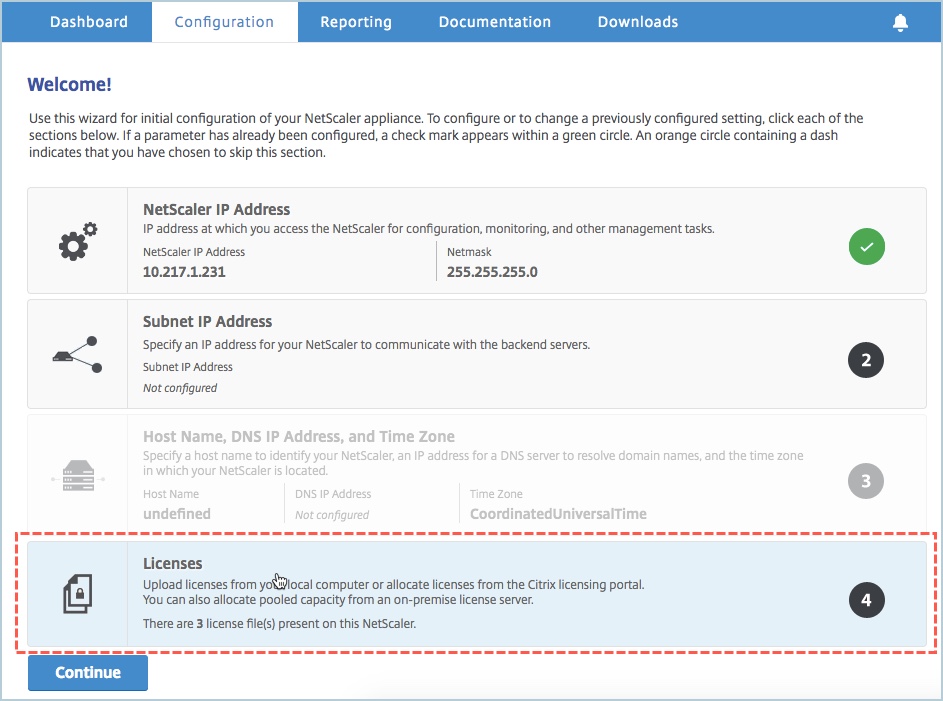
-
Führen Sie im Abschnitt Lizenzserver die folgenden Schritte aus:
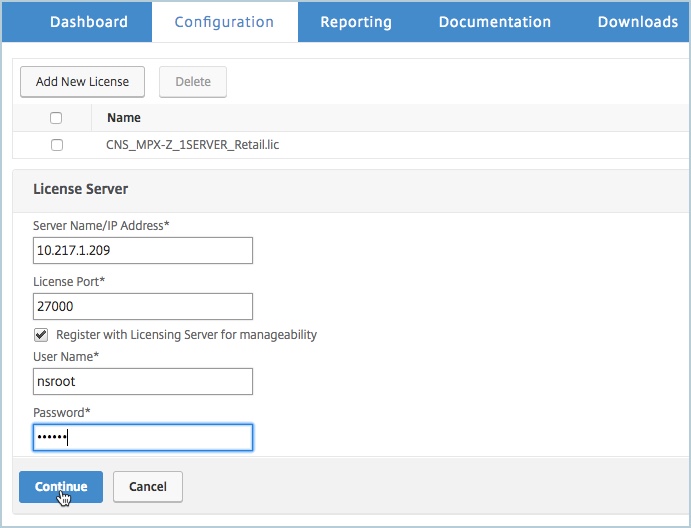
-
Geben Sie im Feld Servername/IP-Adresse die Details des Lizenzservers ein.
-
Geben Sie im Feld Lizenzport den Lizenzserver-Port ein. Standardwert: 27000.
-
Wenn Sie die Pool-Lizenzen Ihrer Instanz über NetScaler ADM verwalten möchten, aktivieren Sie das Kontrollkästchen Bei Lizenzserver zur Verwaltbarkeit registrieren und geben Sie die ADM-Anmeldeinformationen ein.
-
Klicken Sie auf Weiter.
-
-
Führen Sie unter Lizenzen zuweisen die folgenden Schritte aus:
-
Wählen Sie die Lizenzedition aus der Dropdown-Liste aus.
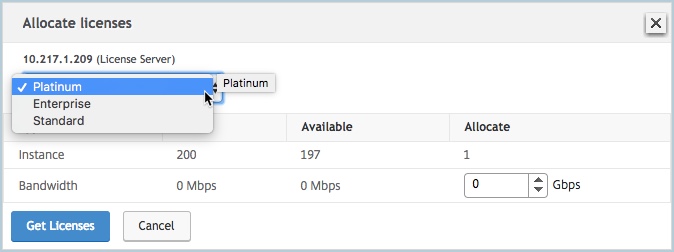
-
Weisen Sie der NetScaler Appliance die Bandbreite aus dem Menü Zuweisen zu und klicken Sie auf Lizenzen abrufen.

-
Klicken Sie bei Aufforderung auf Neustart, um die Appliance neu zu starten. Nachdem die Appliance mit der neuen Lizenz betriebsbereit ist, erzwingen Sie ein Failover, indem Sie
force ha failovereingeben. Dieses Failover stellt sicher, dass das HA-Paar in einem guten Zustand ist.
-
-
Melden Sie sich bei der vorhandenen primären NetScaler MPX Appliance an und starten Sie die Appliance neu. Führen Sie die folgenden Schritte aus:
-
Geben Sie in einem Webbrowser die IP-Adresse der NetScaler Appliance ein, z. B. http://192.168.100.1.
-
Geben Sie in den Feldern Benutzername und Kennwort die Administratoranmeldeinformationen ein.
-
Klicken Sie auf der Seite Willkommen auf Weiter.
-
Klicken Sie auf der Registerkarte Konfiguration auf System.
-
Klicken Sie auf der Seite System auf Neustart.
-
Wählen Sie auf der Seite Neustart die Option Warmstart aus und klicken Sie auf OK.
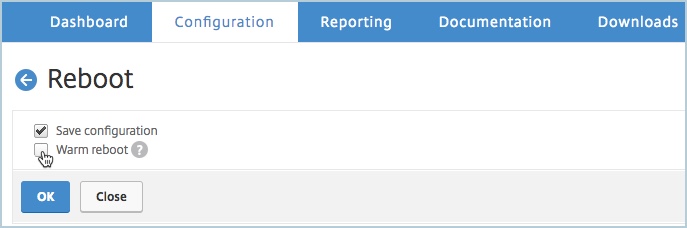
Nachdem die primäre NetScaler MPX Appliance neu gestartet wurde, wird sie zur sekundären NetScaler MPX Appliance im HA-Paar. Wenn Sie die primäre und sekundäre Instanz im HA-Paar auf Ihre ursprüngliche HA-Paar-Konfiguration zurücksetzen möchten, erzwingen Sie ein Failover. Führen Sie den folgenden Befehl auf einer beliebigen Instanz im HA-Paar aus:
> force ha failover <!--NeedCopy--> -